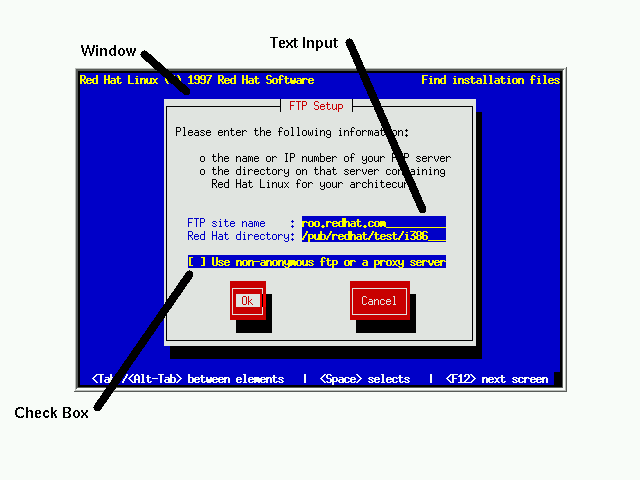
Red Hat Linux安装程序使用屏幕用户界面, 它包含的大多数部件是和图形用户界面 一样的. 当然, 和图形界面相比还是有一点点不同的; 为了使它们更容易辨认, 请看 图3 和 4. 这里列出 几个最重要的部件:
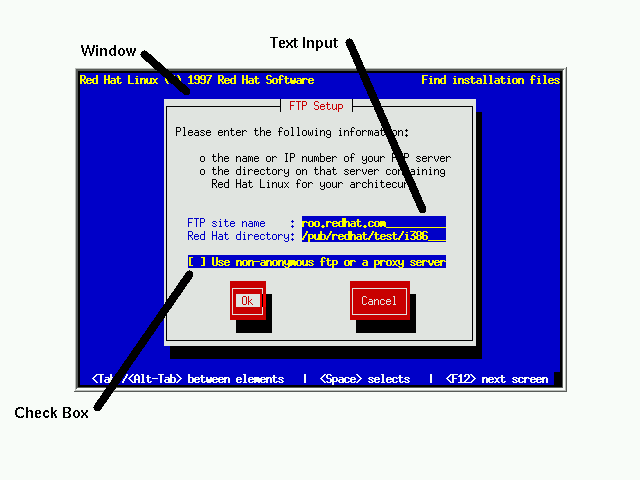
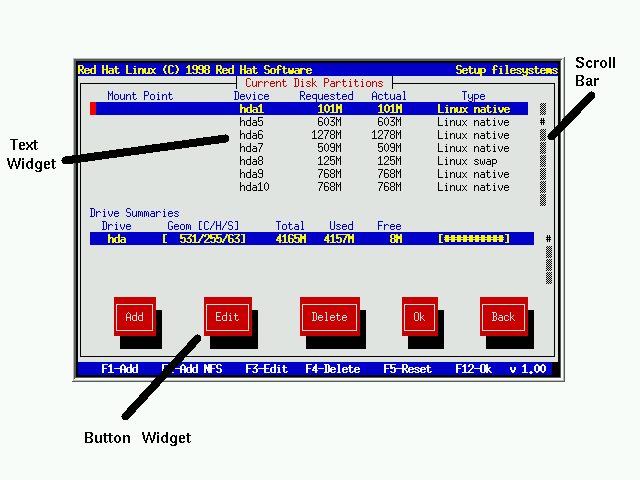
通过我们的介绍, 您可能会猜到安装程序是字符界面的, 并且不能用鼠标. 这是因 为安装程序比须能在许多不同的计算机上运行, 而有些计算机甚至没有鼠标. 以下介绍 如何用键盘和安装程序对话.
您可以用以组简单的键在安装对话框之间航行. 移动光标, 您可以用 [<-], [->], [\uparrow], 和 [\downarrow]. 您还可以用 [Tab], 和 [Alt]-[Tab] 使 光标移向下一个或上一个部件. 大多数情况下, 屏幕底部会出现可用功能键的概述.
要'按下'按钮, 可以将光标移到按钮上(例如用[Tab])然后按 [Space] (或[Enter]). 要从一列项目中选择一个, 可以将光标移到您想选的项目上然后按[Enter]. 要想从选择框中选一个项目, 可以将光标移到选择框然后按[Space]. 想要不选择, 再按一次[Space].
按[F12]确认当前值并进入下一个对话框; 通常它和按OK按钮作用 一样.
请注意: 除非对话框要求您输入, 否则在安装过程中不要按任何键 -- 它可能会造成不可预见的后果.
Red Hat Linux为指导您的安装过程提供了不止对话框这一种方式. 事实上, 除了让 您可以在提示符下输入命令外, 安装程序还为您提供了几种不同的测试信息. 它把这 些信息放在五个虚拟控制台(virtual consoles)上, 您可以用一个键在它们 之间切换. 当您在安装Red Hat Linux遇到困难时, 虚拟控制台提供的信息非常有帮助. 它可以使您发现问题所在. 表5列出了虚拟控制台, 切换它们的键, 和它们的内容.
| 控制台 | 按键 | 内容 |
| 1 | [Alt]-[F1] | 安装对话框 |
| 2 | [Alt]-[F2] | 外壳(shell)提示符 |
| 3 | [Alt]-[F3] | 安装日志 (来自安装程序的信息) |
| 4 | [Alt]-[F4] | 系统日志 (来自内核的信息) |
| 5 | [Alt]-[F5] | 其他信息 |
一般来将, 没用理由离开虚拟控制台 #1 ,除非您想诊断安装中的问题. 当然如果 您好奇心很大, 完全可以去看看其他控制台.